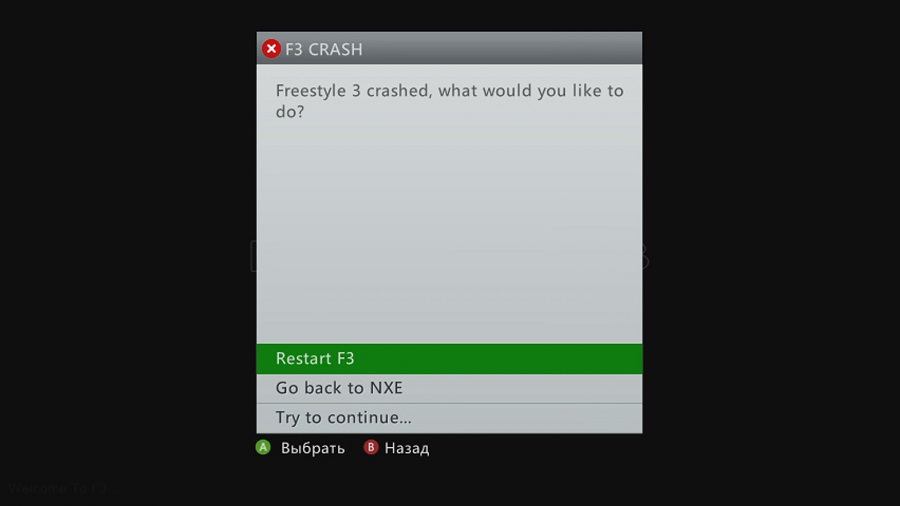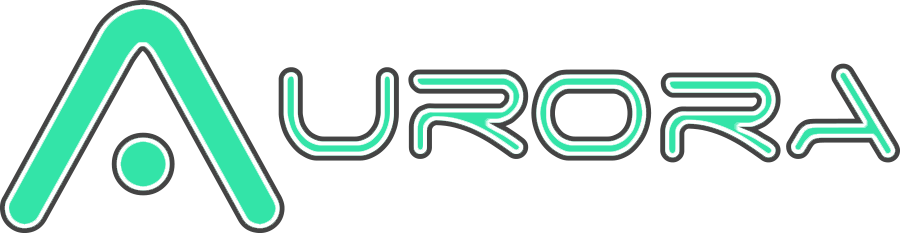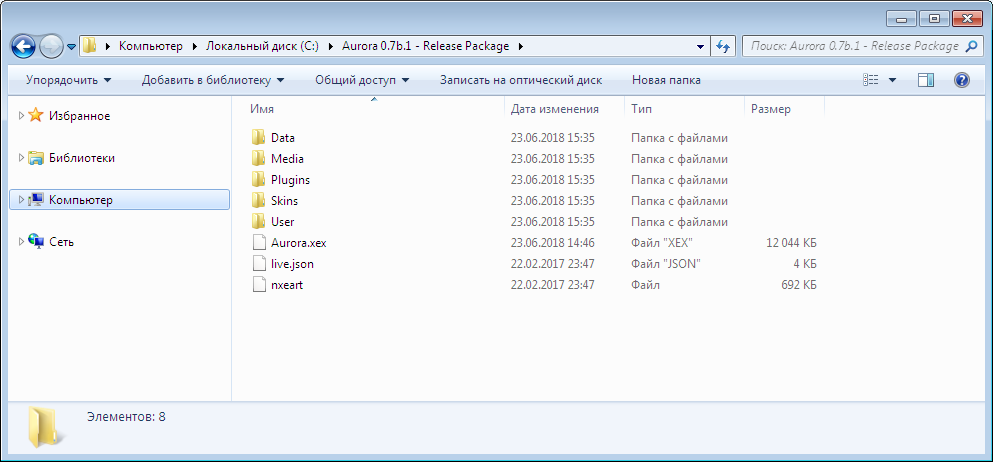Скорость запуска консоли составляет от 5 секунд до 1 минуты.Если приставка не запустилась за минуту просто передерните провод питания.ВАЖНО — HDMI переподключать только при выключенном ТВ и приставке!Игры можно запускать как с внешнего, так и с внутреннего жесткого диска, так же с флеш-карты.Файловая система обязательно должна быть только Fat32.Для форматирования можно использовать программу fat32format.
Проводник
Работа проводника схожа с программой Total Commander. Экран разделен на 2 части.!!!Переход в проводник – нажимаем кнопку BECK и выбираем проводник!!!
Пример: Для того чтобы перекинуть нужный файл, с одной стороны L открываем папку с файлом – выделяем его. Нажимаем крестик «ЛЕВО», в левом меню выбираем копировать
Далее выбираем сторону R, открываем папку назначения. Переходим в левое меню и в самом низу вставить
Игры и Аркады
Формат игр должен быть только для Freeboot (Jtag). Скачивать на торрент сайтах, пишем в поисковике название игры и слово Freeboot, заходим на понравившийся сайт качаем.
Заливать игры можно как числовой папкой (пример 57520802), так и папкой с названием игры, для удобства (пример: Batman Arkham City/57520802).
Стандартный путь установки игр HDD1/Content/0000000000000000. По желанию можно указать любой путь.
Например, создать папку GAMES в корне внешнего либо внутреннего HDD.
Обязательно! Нужно указать место расположения игр на жестком диске:
Пример: нажимаем старт -> Содержимое -> Ставим глубину сканирования на 4 ( этого достаточно) -> Изменить путь -> указываем путь до папки с играми -> жмем Y, далее сохранить.
После заливки игр следует перезагрузить FSD(нажать центральную кнопку на геймпаде и кнопку Y ). Или перезагрузить консоль.
Игры появляются в разделе ИГРЫ.
Для XBOX 360 с прошивкой Freeboot существует несколько графических оболочек. Самые популярные: Freestyle Dashboard 3 (FSD) и Aurora Freeboot (Aurora). Разрабатывали обе оболочки одни и те же люди.
И вот, в какой-то момент времени, Фристайл стал выдавать ошибку:
F3 CRASH
Причина ошибки проста:
- FSD пытается загрузить обложку игры.
- Обложка берётся с сайта covers.jqe360.com
- А сайт больше не работает.
Или киберсквоттеры перехватили домен, или домен больше не поддерживается разработчиками.
Что можно сделать?
Можно не обновлять обложки. Можно обновлять обложки вручную. Можно отключить Интернет у XBOX 360. А ещё можно вместо Freestyle Dashboard 3 установить оболочку Aurora Freeboot, чем мы и займёмся.
Преимущества и недостатки Aurora Freeboot
Аврора позволяет радикально устранить ошибку F3 CRASH в FSD.
Аврора грузится быстрее FSD. Разработчики учли все недостатки Freestyle и исправили их. Aurora загружается в три раза быстрее FSD, примерно 30 секунд.
Аврора реже вылетает с ошибками и работает стабильнее. Возможно, это связано с тем, что разработчики избавились от всего лишнего функционала. Легче код — меньше багов.
Игра по сети Xbox LiNK на Aurora.
В Авроре меньше функционала чем в FSD, это минус.
Установка Aurora Freeboot
Скачиваем дистрибутив: http://phoenix.xboxunity.net
В данный момент доступна версия Aurora 0.7b.1. В данной версии есть поддержка русского языка.
Распаковываем дистрибутив:
Заходим по FTP на XBOX 360, создаём в корне диска папку Aurora (рядом с папкой, где у нас находится Freestyle Dashboard). Содержимое дистрибутива копируем в папку Aurora на XBOX 360.
Для проверки загружаем консоль в Freestyle Dashboard и через менеджер файлов запускаем HDD:AuroraAurora.xex. Если графическая оболочка Aurora успешно запустилась, то можно вернуться к нашим баранам и настроить файл launch.ini.
Настройка launch.ini
Находим на XBOX 360 в корне диска файл launch.ini, скачиваем, вносим изменения в параметр Default:
Default = HDD:AuroraAurora.xex
Получится что-то вроде этого:
[QuickLaunchButtons]
BUT_X = HDD:FSDdefault.xex
Default = HDD:AuroraAurora.xex
[Settings]
pingpatch = true
signnotice = true
liveblock = true
livestrong = true
xhttp = true
nonetstore = true
devlink = false
sockpatch = false
autofake = false
fakelive = true
Здесь у меня по умолчанию грузится Аврора, а если удерживать кнопку X, то загрузится Фристайл.
Загружаем launch.ini на XBOX 360 там где взяли.
При желании можно модифицировать launch.ini под свои нужды.
Параметры файла launch.ini
Список поддерживаемых устройств и пути:
- Hdd: — внутренний жесткий диск
- Usb: — обычная usb-флешка
- Mu: — съемная карта памяти
- UsbMu: — отформатированная боксом usb-флешка
- FlashMu: — внутренняя память (на Jasper Arcade)
- IntMu(OnBoardMU): — устройство памяти в Slim 4G
- Dvd: — CD/DVD диск
- Sfc:dash.xex — путь к NXE
[QuickLaunchButtons] — настройка загрузки приложений при запуске XBOX 360.
- BUT_A = загружает указанное приложение при нажатой кнопке A
- BUT_Y = загружает указанное приложение при нажатой кнопке Y
- BUT_X = загружает указанное приложение при нажатой кнопке X
- BUT_B = загружает указанное приложение при нажатой кнопке B
- Start = загружает указанное приложение при нажатой кнопке Start
- Back = загружает указанное приложение при нажатой кнопке Back
- LBump = загружает указанное приложение при нажатой кнопке LB
- Default = HDD:AuroraAurora.xex загружает указанное приложение если ничего не нажимать
- Guide = загружает указанное приложение при включении геймпадом или пультом
- Power = загружает указанное приложение при включении кнопкой на консоли
Кнопка RB всегда по умолчанию служит для загрузки оригинальной графической оболочки NXE (new xbox expirience).
Если Default не указать, то загрузится NXE.
- Default =
Guide всегда переопределяется если remotenxe = true.
[Plugins] — подключение плагинов.
- plugin1 = Hdd:pluginsplugin1.xex
- plugin2 = Hdd:pluginsplugin2.xex
- plugin3 = …
[Settings] — настройки, все параметры могут быть true или false. Приведены значения по умолчанию. Параметры указаны не все. Параметры могут отличаться в зависимости от версии.
- nxemini = true
Если установлен в true, то вызвав кнопкой включения панель NXE можно, нажав кнопку Y, перезапустить NXE. - pingpatch = false
Если установлен в true, то будет убрано ограничение на ping, что важно для игры по сети. - contpatch = false
Если установлен в false, то вам придется патчить все аркады перед запуском. Если установлен в true, то большинство аркад будут запускаться без патча. - fatalfreeze = false
Если установлен в false, то при критической ошибке приставка перезагрузится или выключится. Что именно произойдёт, определяется параметром fatalreboot. - fatalreboot = false — применяется при fatalfreeze = false
Если установлен в true, то при критической ошибке приставка перезагрузится. Если установлен в false, то при критической ошибке приставка выключится. - safereboot = false
Если установлен в true, то удержание RB во время запуска игры установит регион из подмененного XAM. - regionspoof = false
Если установлен в true, можно здесь указать желаемый регион в параметре region. Например для devkit должен быть установлено region = 0x7fff. Если регион не задан, то по умолчанию используется значение 0x7FFF. - region = 0x7FFF — применяется при regionspoof = true
Желаемый регион, по умолчанию используется значение 0x7FFF. - dvdexitdash = false
Если установлен в false, то при выбросе лотка с диском будет запущено приложение по умолчанию. Если установлен в true, то будет автоматически запущен NXE. - xblaexitdash = false
Если установлен в false, то при выходе через меню из Аркад будет запущено приложение по умолчанию. Если установлен в true, то будет автоматически запущен NXE и выбрано меню аркад. - nosysexit = false
Если установлен в true, то при задании настроек системы в меню, вызываемом кнопкой включения, не выкинет в NXE. - nohud = false
Если установлен в true, то меню, вызываемое кнопкой включения, не выводится (для защиты от детей). - noupdater = true
Если установлен в false, то XBOX 360 может находить обновления системы на носителях. - debugout = false
Если установлен в true, то Dash Launch выводит всю отладочную информацию в uart. - exchandler = true
Если установлен в false, то Dash Launch не будет последним обрабатывать неустранимую ошибку, при этом дамп ошибки в dumpfile также не выполнится. - dumpfile = Usb:crashlog.txt — применяется при exchandler = true
По умолчанию дамп выполняется лишь на UART, если указать здесь имя текстового файла, то дамп будет происходить в него. Путь к файлу задается так же как при программировании кнопок при запуске. - bootdelay = 0x2A
Этот параметр задает число проверок нажатия кнопок при загрузке и соответственно увеличивая время показа анимации при загрузке приставки. 0x5A примерно 6 секунд, 0x2A — 2 секунды. Если время проверки будет слишком мало, то нажатие кнопки не будет распознано. Слишком большой интервал тоже может плохо сказаться. Учтите, значение указывается в шестнадцатеричном формате. Диапазон от 0 до 0xFFFFFFFF. Если не задан, то по умолчанию используется значение 0x2A (42). - liveblock = true
Если установлен в true, то блокирует определение NDS, связанных с LIVE. - livestrong = false — применяется при liveblock = true
Если параметр liveblock установлен в true, то livestrong = true вызовет блокировку всех DNS, связанных с Microsoft. При этом в приложениях типа FreeStyle будут заблокированы некоторые возможности, например, скачивание обложек. Если отсутствует файл INI, то этот параметр будет установлен в true. - remotenxe = false
Если установлен в true, то при включении приставки с пульта или геймпада загрузится NXE. Включение кнопкой Windows с пульта автоматически загружает NXE и
выполняет переход в Медиа Центр независимо от настроек параметра. - hddalive = false
Если установлен в true, то в корне всех USB накопителей через время заданное параметром hddtimer будет искаться файл «alive.txt». Если этот файл существует, то в него будет записано 16 случайных байт данных. Это не даст жесткому диску заснуть и отключиться. - hddtimer = 210 — применяется при hddalive = true
Число секунд через которое USB устройства опрашиваются на наличие файла «alive.txt». Если параметр не задан, то по умолчанию используется 210. - signnotice = true
Попытки заблокировать всплывающие сообщения о входе в Live, типа «Live заблокирован» и подобные. - autoshut = false
Когда для отключения консоли вы удерживаете кнопку на геймпаде, то по умолчанию выбран пункт «Отмена». Если установить параметр autoshut = true, то по умолчанию будет выбран пункт «Выключить консоль». - autooff = false
Когда для отключения консоли вы удерживаете кнопку на геймпаде, то отображается диалоговое окно. Если установить параметр autooff = true, то по умолчанию вместо отображения диалогового окна консоль будет сразу выключаться. - xhttp = true
В Dashboard начиная с 14699 присутствуют функции работы с http, но для их использования нужно войти в Live. Параметр убирает это ограничение. Установите параметр в false если возникают проблемы. - tempbcast = false
Если установлен в true, то данные о температуре будут передаваться по UDP с интервалом temptime на порт tempport. - temptime = 10 — применяется при tempbcast = true
Интервал для передачи данных о температуре. - tempport = 7030 — применяется при tempbcast = true
Порт для передачи данных о температуре. - sockpatch = false
Если установлен в true, то все titles будут имено небезопасные socket привилегии - passlaunch = false
Если установлен в true, то dash launch не стирает данные до запуска quick launch item - fakelive = false
Если установлен в true, то LIVE будет эмулироваться, включает liveblock = true. - nonetstore = true
Если установлен в true, то опции network/cloud storage не отображаются. - shuttemps = false
Если установлен в true, то при отключении консоли в диалоговом окне отображается температура. Отключает автоматическое выключение консоли. Может быть опасно и привести к перегреву. - devprof = false
Если установлен в true, то профили devkit на консоли не отобразятся как повреждённые и могут быть использованы. - devlink = false
Если установлен в true, то данные system link будут зашифрованы для обмена с devkits. - autoswap = true
Если установлен в true, то dash launch использует своп. Не используйте для FSD или swap.xex! - nohealth = true
Если установлен в true, то отключается kinect health pseudo при запуске игры. - nooobe = true
Если установлен в true, то не показываются уже заданные настройки. - autofake = false
Если установлен в true, то dash launch автоматически включает функцию fakelive только для official dash и indie play сессий. - autocont = false — применяется при autofake = true
Если установлен в true и autofake = true, то contpatch = true только для сетевых игр.
[Externals] — настройки для конфигурирования дополнительных приложений, например, DashLaunch.
- ftpserv = true
Запускает FTP сервер в конфигурационном приложении. - ftpport = 21 — применяется при ftpserv = true
Порт FTP сервера - calaunch = false
Если установлен в true, то конфигурационное приложение запустится в режиме launch вместо options. - updserv = true
Запуск сервера обновлений. - fahrenheit = false
Если установлен в true, то температура отображается в Фаренгейтах, иначе в Цельсиях.
Проверка Aurora Freeboot
Проверяем что получилось.
- 21 сентября 2016 17:16:36
- Просмотров: 151996
Мы все, за столь долгое время так привыкли к Freestyle, что представить жизнь консоли без него уже довольно сложно, но проходит время и появляется новое, да действительно, это была прекрасная оболочка, которая обладала поистине великолепным функционалом который постоянно расширялся. Те новички которые только начинали пользоваться игровой консолью первое время жаловались на то, что у них отобрали их всеми привычную оболочку, я имею ввиду стандартный Dashboard от Microsoft, но по прошествии какого-то времени когда разобравшись во всех тонкостях нового программного обеспечения, оценив весь тот потенциал который был в него заложен, уже ни за какие коврижки не заставишь перейти на стандартную оболочку. И как всегда бывает, хоть продукт был популярен у него имелось много различных нюансов которые «раздражали» пользователей.
К некоторым из них можно отнести довольно запутанную систему настроек, глюки во время работы, практически нулевой «юзабилити» и еще много другого, но это как я еще раз хочу сказать, основное.
И как следовало ожидать на сцену выходить совершенно новый продукт имя которому Aurora, и это точно не крейсер. разработчики те-же а вот ПО совсем новое. Не стали доделывать старое, так как мне кажется на это уйдет намного больше сил и времени, намного проще начать все с чистого листа. И как мне кажется у них получился качественный и перспективный продукт с большим будущим! Прежде чем приступать к описанию настроек, нам необходимо структурировать данные для более удобного чтения (ознакомления):
Где скачать оболочку Aurora?
Как записать Aurora на жёсткий (внутренний) диск игровой консоли Xbox 360 чтоб она запускалась автоматически?
Как записать Aurora на внешний жёсткий диск который подключается к Xbox 360 по USB кабелю и чтоб она запускалась автоматически?
Как выбрать Русский язык в Aurora (если его нет в настройках выбора языка, как его установить)?
Как прописать пути где находятся игры Xbox 360?
Как отключить автоматическое сканирование жесткого диска на наличие новых игр в Aurora или как включить автоматическое сканирование?
Можно ли играть по сети через Live с установленным Freeboot (Aurora)
Как настроить Wi-Fi интернет в Aurora?
Как настроить сетевое подключение к Internet в Aurora?
Как удалить уже закаченную игру?
Как обновить обложки для игры?
Как установить и активировать Title Update в Aurora?
Как посмотреть список установленных дополнений в Aurora?
Как запустить игровой диск (DVD) в Aurora?
Как скопировать игру с USB флешки на жесткий диск игровой консоли через проводник Aurora?
Как записать игру через сетевое подключение (FTP) на жёсткий (внутренний) через Aurora?
Как посмотреть список игр через Web браузер если установлена Aurora?
Как сделать сортировку игр в Aurora?
Как изменить вид отображения списка игр в Aurora?
Xbox 360 — это игровая консоль, которая имеет большое количество игр, доступных для загрузки в виде дисков, а также с использованием интернета. Кроме того, она может быть использована для просмотра фильмов и выполнения других различных задач.
Freeboot Aurora — это свободно распространяемая прошивка для Xbox 360, которая позволяет пользователям устанавливать и запускать игры и приложения, не имея подписки на Xbox Live. Прошивка также позволяет пользователям запустить различные утилиты и запускать игры с внешнего жесткого диска.
В этой статье мы рассмотрим основы установки Freeboot Aurora на Xbox 360.
Шаг 1: Подготовка
Прежде чем начать процесс установки, необходимо приобрести следующие материалы:
- Xbox 360
- USB флеш-накопитель (минимальный объем 4 Гб)
- Компьютер с Windows
Также для приведения консоли в режим «загрузки с USB» потребуется использование программатора — JR Programmer v2.
Шаг 2: Скачивание и установка программного обеспечения
- Скачайте прошивку Freeboot Aurora с официального сайта проекта.
- Скачайте и установите программу J-Runner, которая позволит вам загружать прошивку на консоль.
- Скачайте и установите драйверы USB-устройств для JR Programmer v2.
Шаг 3: Подготовка консоли
- Отключите консоль и отсоедините все кабели.
- Разберите консоль, чтобы получить доступ к материнской плате.
- Убедитесь, что консоль подходит для установки Freeboot Aurora (например, модель консоли должна начинаться с букв «Jasper» или «Falcon»).
- Подключите JR Programmer v2 к материнской плате и запустите J-Runner.
Шаг 4: Загрузка и установка прошивки
- Выберите опцию «Read Nand» в J-Runner, чтобы считать образ NAND-памяти с консоли.
- Сохраните файл NAND-памяти на компьютере.
- Нажмите «Flash Freeboot» в J-Runner, выберите опцию для Freeboot Aurora и загрузите файл NAND-памяти, который вы сохранили на компьютере.
- Дождитесь завершения процесса установки прошивки.
Шаг 5: Подключение внешнего жесткого диска
- Подключите внешний жесткий диск к компьютеру.
- Скачайте и установите программу Xbox 360 Neighborhood, которая позволит вам предоставить доступ к внешнему жесткому диску через сеть.
- Скопируйте игры и приложения на внешний жесткий диск с помощью Xbox 360 Neighborhood.
Шаг 6: Наслаждайтесь
После завершения установки прошивки и подключения внешнего жесткого диска вы готовы к запуску игр и приложений с вашей консоли Xbox 360. Не забывайте, что использование прошивки может быть незаконным в некоторых регионах, поэтому перед установкой рекомендуется ознакомиться со всеми соответствующими законами и правилами.
Доброго времени суток, так как почти 90% людей приобретающих или устанавливающих freeboot на свою коробку, плохо разбираются даже в таких понятиях как USB и Жесткий диск, решил создать темку для ознакомления с оболочкой Aurora (в данной версии 0,6b). Просьба с комментариями из цикла «нахера ты это делал есть уже 100500 миллионов тем на это дело,разжеванных» не писать или подкреплять слова ссылками на ресурсы. Основная статья в моей группе .
Основной так сказать рабочий стол:
Здесь мы видим внизу соотношения кнопок на геймпаде и действий в Авроре. Если навести на обложку с игрой и нажать Y
, то вы войдете в детали игры, где можно пользуясь панелью слева посмотреть детали игры или удалить ее.Нажимаем кнопку Back
и попадаем в меню:
Проводник
— позволяет управлять файлами и папками консоли, через него можно копировать и удалять игры и приложения (удалять игры удобнее из основного меню, через обложку).
Скрипты
— отдельно скачиваемые скрипты, позволяющие добавить, модифицировать или упростить какие либо функции.
IP-адрес
— показывает IP адрес консоли, удобно его знать при подключении к приставки через FTP.
Запустить DVD
— посредством этой кнопки, консолька стартанет вставленный диск.
Перезапуск
— выполняет только перезагрузку оболочки Aurora. — выполняет перезагрузку всей консоли.
Выключение
— соответственно выключает консоль.
Итак, заходим в Проводник
и видим следующее окно:
Кнопками джойстика LB
и RB
мы переключаем окна проводника, как в Total Commander, откуда и куда копировать. Листаем еще левее и попадаем в панель с кнопками Копировать, Вырезать, Вставить и тд
. Посредством переключения окон клавишами LB
и RB
можем копировать с внешних носителей во внутренний HDD или память консоли игры и программы.
Вкладка Загрузки
— кнопка Загрузить
, про сканирует все ваши активные оболочки игры и загрузит к ним обложки, картинки, скриншоты и тд. Еще очень важный параметр это выбор загружаемого контента, я бы рекомендовал убрать галочки со всего кроме «Обложка»
. В параметре Выберите страну
,выбираем соответственно вашу страну.Вкладка Unity
— сюда можно вести свои логин и пароль с сайта unity. Это так сказать сервер который позволяет играть на фрибуте по сети как на лайве (отдаленно и примерно). Но живут только сервера CoD (инфа на февраль 2018.)Вкладка Содержимое
— очень важный параметр, так как тут содержится пути для сканирования Ваших игр. Обновление TU это обновление игр, с этим можно особо не заморачиваться. А вот подвкладка Менеджер путей
— выбираем Добавить
— видим ползунок Глубина — ставим 9
— нажимаем Изменить
и двигаемся в папку куда вы будете или уже залили игры — в моем примере HDD1
— папка games
— наводим на нее и нажимаем Y
и сохраняем. Аврора сама начнет сканировать игры, если их найдет добавит на рабочий стол и так же если подключен интернет то обновит обложки к играм.
Вкладка Модули
— сюда желательно не лазить тем кто не знает такие понятия как dashlaunch и FTP. Насчет FTP пароль и логин стандартные xboxftp
и порт 21
. Вводите свой IP адрес (посмотреть можно нажав кнопку Back
в основном меню, должно быть подключение Wi-Fi или в консоль вставлен кабель Ethernet (патч-корд) который обратной стороной вставлен в роутер раздающий IP адрес по dhcp или присвоенный консоли вручную.) приставки в любом FTP-клиенте (total commander или filezilla) порт 21
, логин xboxftp
пароль такой же и вы подключаетесь в приставку для копирования игр.
Вкладка Язык
— надеюсь тут будет без комментариев.
Вкладка Защита
— Очень удобная вещь для тех у кого есть маленькие или не очень дети и вы считая себя умнее их можете защитить кодом некоторые действия в приставке.
Вкладка О Aurora
— позволяет увидеть ребят которые сделали для вас это детище и так же нажав Загрузить — обновить оболочку на более новую версию.на данный момент (февраль 2018г) последняя версия Aurora 0.6b.
Не стал уделять внимание внешнему виду,скажу только что нажав кнопку B
в основном меню Вы войдете в меню где можно изменить тему или стиль, качаете темы, закидываете их в папку Авроры и меняете.
P.S. Тема создана для облегчения жизни мне, надоела объяснять по 100 раз разным людям одно и тоже, кому интересно пользуйтесь. Всем добра и мира. Батхерт-комментаторам зла и войны .
FSD 3 – многофункциональная система, которая пользуется огромной популярностью. В свою очередь Aurora — это своего рода «FSD 4», то есть более новая, усовершенствованная оболочка
. Разрабатывали их одни и те же люди.
Сразу уточним, Аврора для Xbox 360 – не прошивка
. Это лишь графическая оболочка, которая устанавливается на уже прошитую консоль.
Чем Aurora отличается от Freestyle
Как только вы установите Аврору на Freeboot и запустите консоль, вы увидите первое отличие – скорость загрузки системы
.
Xbox 360 с Freeboot и Aurora загружается быстрее
, чем FSD. При создании новой оболочки разработчики учли все недостатки Freestyle и исправили их. Aurora загружается примерно 30 секунд, в то время как у FSD на запуск может уйти до полутора минут.
Многие геймеры считают, что Aurora – это «урезанный» клон FSD. Действительно, некоторые моменты оформления похожи
, но это и неудивительно, ведь, как мы сказали ранее, над созданием оболочек трудились одни и те же люди. Некоторых функций в Aurora нет: ручной настройки охлаждения, индикатора температуры процессора и прочего. Но это не значит, что сама система стала хуже.
Разработчики решили, что выпускать FSD 4 нет смысла, так как старая система имела много багов, на исправление которых ушло бы много времени. Было принято решение начать все почти сначала. За основу была взята Freestyle 3
, что можно заметить по интерфейсу библиотеки с играми, но часть функционала была создана с нуля.
Aurora действительно реже зависает и работает в сотню раз стабильнее
. Скорее всего, так получилось потому, что сама система стала легче, сбросив балласт в виде ненужных функций и излишней кастомизации главного меню, которого, кстати, в ней нет.
Установка Aurora
Давайте теперь разберемся, как установить Aurora на Xbox 360 с Freeboot
. В принципе, установка Авроры ничем не отличается от инсталляции фристайла. Если вы раньше ставили FSD на свою консоль, значит у вас не возникнет никаких трудностей. Если FSD вам установили, например, в мастерской , не переживайте, сейчас мы все расскажем.
После прочтения этой статьи лучше поищите видео с инструкцией Aurora на Xbox 360, и особенное внимание уделите ее установке. Все же лучше один раз увидеть все своими глазами, чем разбираться на ходу. Если у вас уже есть опыт, тогда вы, наверняка, поймете, о чем идет речь.
Первым делом вам понадобится установочный файл Aurora
, который можно скачать на официальном сайте разработчика или на любом тематическом сайте о консолях. Советуем сразу найти последнюю версию на русском языке, чтобы легче было ориентироваться в настройках.
К файлам должен прилагаться launch.ini
, где будет прописан автозапуск
и прочие параметры. Если его нет в раздаче или в архиве с оболочкой, значит все устанавливается автоматически.
Файл запуска оболочки с разрешением .xex
копируется в корень флешки, а потом открывается с помощью XeXMenu.
Если вдруг, при запуске консоли система не запускается автоматически, откройте launch.ini
на компьютере (подойдет программа «Блокнот»), а потом найдите параметр Default. Напротив него нужно написать HDD:название папки (чаще всего «Aurora»)Aurora.xex
. Если вы установили оболочку на флешку, путь будет выглядеть так: USB:AuroraAurora.xex
. Теперь файл можно скопировать обратно на консоль (с заменой) и перезагрузить ее.
Иногда для установки используют программу FATXplorer
. Жесткий диск через переходник подключают к ПК, а потом копируют через нее все файлы Авроры. Эта же программа поможет, если вам нужно обновить Aurora для Xbox 360
без полной переустановки. Всю информацию по этому способу вы можете найти в интернете.
Первичная настройка Aurora на Xbox 360 с Freeboot
Для игры по сети вам потребуется настроить Xbox LiNK на Aurora
, так как доступ к Xbox Live будет заблокирован из-за особенностей Freeboot (100%-ная блокировка консоли при выходе на официальные сервера). Кроме этого, доступ к Лайву ограничивают, чтобы случайно не скачались и не установились файлы обновления, которые в прямом смысле могут «убить» приставку.
Первым делом вам нужно настроить интернет
, который в самой Авроре не настраивается.
Чтобы выйти в родной дашборд, отсоедините внешний накопитель
(флешку или HDD), а потом перезагрузить консоль. Если оболочка установлена на внутреннем диске, воспользуйтесь стандартным переходом:
- Нажать центральную кнопку с логотипом Xbox (Guide
); - Нажать Y
, подтвердить действие и зажать RB
; - Когда шифт зажат, нажать A
.
Как только стандартный дашборд откроется, можно отпускать кнопку
. Как настроить интернет, время, дату, экран и прочее, вы можете найти в других наших статьях.
Многие владельцы Xbox 360 Freeboot привыкли к оболочке Freestyle, ее возможностям и отличительным чертам, однако на замену всему старому приходит что-то новое. В данной статье будет описана новая, по сравнению с FSD, оболочка – Aurora Freeboot
.
Аврору разрабатывали те же люди, которые трудились над созданием Freestyle. Вероятнее всего, они решили, что нет смысла «возиться» со старым программным обеспечением, постоянно исправляя его недочеты, а лучше взять и создать абсолютно новое
.
Aurora Xbox 360 Freeboot– это не прошивка
. Она представляет собой оболочку – альтернативу FSD
.
Отличия от Freestyle 3
Во-первых, стоит отметить, что Aurora намного «шустрее» Freestyle 3
. Загрузка системы занимает всего 5-10 секунд
, что в несколько раз меньше, чем у ее «оппонента».
Любителям настроить работу кулера под себя придется привыкать к тому, что в Авроре данной функции нет
. Также не показывается температура видеочипа и центрального процессора. Данное различие будет интересно скорее продвинутым пользователям, рядовой владелец Xbox 360 вряд ли заметит особую разницу.
установка Freeboot на Xbox 360
Изначально пользователи с иронией относились к новостям об Авроре, однако уже через время она стала «завоевывать» все большую и большую аудиторию. Пока одни считают ее непривычной и сырой, другие оставляют только положительные комментарии
на различных тематических форумах.
В Авроре решены множество ошибок и «сложностей»
, периодически появляющихся в FSD. Вместе с этим, система настроек скинов и прочего стала удобнее и проще
.
Как установить Aurora на Xbox 360 Freeboot
В интернете можно найти и скачать самую последнюю версию Aurora на русском языке
c файлом launch.ini
, где уже прописан параметр автозапуска и другие важные настройки. Для правильной работы программного обеспечения launch.ini
должен выглядеть так:
Tempport = 7030
temptime = 10
Default = HDD:AuroraAurora.xex
autofake = True
nooobe = False
nohealth = False
autoswap = True
nonetstore = False
fakelive = False
tempbcast = True
xhttp = True
autoshut = True
remotenxe = True
liveblock = True
exchandler = False
noupdater = True
nosysexit = True
dvdexitdash = True
regionspoof = True
fatalreboot = True
contpatch = True
pingpatch = True
nxemini = True
ftpport =
ftpserv = True
updserv = True
calaunch = False
fahrenheit = False
При загрузке файла с HDD нужно указать путь: HDD:AuroraAurora.xex
, как это показано выше. Если загрузка будет производиться с usb-флешки, то параметр Default
должен выглядеть по-другому: USB:AuroraAurora.xex
.
Теперь переходим непосредственно к установке. Для начала потребуется скачать программу FATXplorer
. Сама по себе программа платная, но в интернете можно найти взломанные версии. В любом случае, именно она понадобится для работы
с жестким диском Xbox 360. Этот способ больше подойдет для продвинутых пользователей.
Установка:
- После установки программы для Windows, подключаем жесткий диск от приставки к ПК, воспользовавшись переходником SATA -> USB
. - После этого нужно зайти в папку Devices
и нажать Load / Refresh Devices
. Если все условия выполнены правильно, то на экране отобразится содержимое HDD. - Следом нажимаем Integrate into Windows
, в появившемся окне жмем DONE
. Теперь программу нужно свернуть
, и работать с жестким диском, как с обычной флешкой
. - В корневую папку копируем все
папки и файлы из архива с Авророй.
На этом установка завершена.
Для копирования файлов оболочки на приставку можно также использовать XeXMenu.
Настройки консоли
Настроить Wi-Fi подключение и некоторые другие параметры прямиком из Авроры не получится. Для этого нужно выйти в стандартный дашборд
.
Если оболочка записана на внешний носитель, тогда:
- Выключаем приставку;
- Отсоединяем внешний носитель;
- Включаем консоль.
На экране появится официальная оболочка, где можно сделать все необходимые манипуляции.
Если же оболочка хранится на HDD или внешнем носителе, есть способ выйти из нее по-другому. Делается это довольно просто:
- Нажимаем центральную кнопку Guide
; - Далее жмем Y
; - В появившемся окне выбираем YES
, зажимаем RB
и нажимаем A
.
Как только родной дашборд будет запущен, RB
можно отпустить. Чтобы вернуться обратно в Аврору, нужно просто перезагрузить консоль или нажать кнопку Guide
и там нажать на первый пункт меню — «Домашняя страница Xbox»
.
Игра по сети
Как уже всем давно известно, игра по сети с Freeboot – невозможна
. Однако альтернатива сетевой игре с Live все же есть — Xbox LiNK на Aurora
.
LiNK – своеобразная копия официального сервиса
, позволяющая играть в игры с друзьями. К сожалению, количество игр ограничено, вернее, не все игры будут поддерживать режим игры по сети.
В наших мастерских производится установка Freeboot на Xbox 360
. Вы можете смело довериться многолетнему опыту наших специалистов. Звоните и записывайтесь!